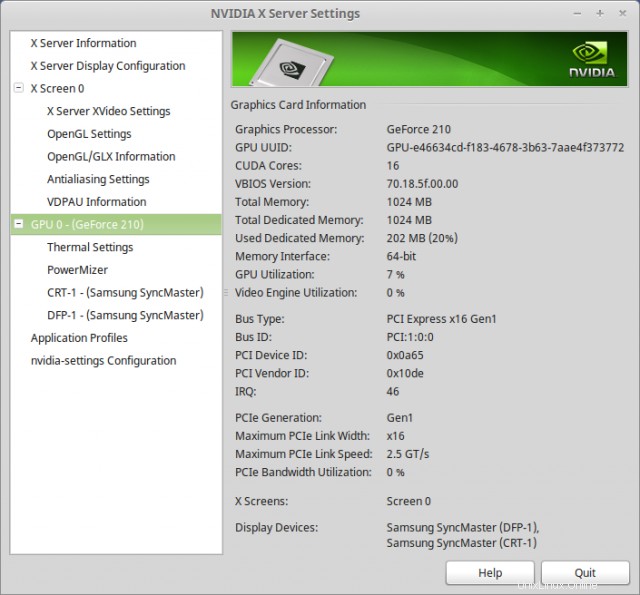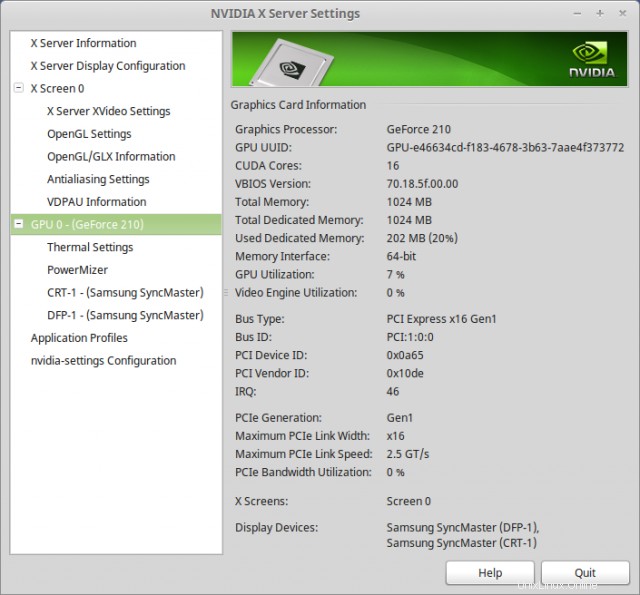GPU Nvidia dedicada
Tener una unidad de procesamiento de gráficos dedicada (GPU o tarjeta gráfica) aumenta significativamente el rendimiento de los gráficos, especialmente cuando se juegan juegos en 3D.
Las GPU de Nvidia son muy populares en las computadoras de escritorio y funcionan muy bien en Linux, ya que los controladores están disponibles en Nvidia.
Es necesario instalar los controladores correctos para garantizar una utilización adecuada de la GPU. De lo contrario, el rendimiento sería limitado o totalmente inutilizado.
Nouveau:el controlador predeterminado
Para las GPU Nvidia, el controlador Nouveau se activa de forma predeterminada. Nouveau es el controlador de código abierto para GPU Nvidia.
Compruébalo con el comando lspci.
$ lspci -vnn | grep VGA -A 12 01:00.0 VGA compatible controller [0300]: NVIDIA Corporation GT218 [GeForce 210] [10de:0a65] (rev a2) (prog-if 00 [VGA controller]) Subsystem: ZOTAC International (MCO) Ltd. Device [19da:1160] Flags: bus master, fast devsel, latency 0, IRQ 16 Memory at e2000000 (32-bit, non-prefetchable) [size=16M] Memory at d0000000 (64-bit, prefetchable) [size=256M] Memory at e0000000 (64-bit, prefetchable) [size=32M] I/O ports at 2000 [size=128] Expansion ROM at e3080000 [disabled] [size=512K] Capabilities: <access denied> Kernel driver in use: nouveau
La última línea indica el controlador del núcleo en uso, que aquí es nouveau. Sin embargo, con el controlador Nouveau, la GPU no puede funcionar a su máximo potencial y características como la aceleración 3D por hardware no estarían disponibles o estarían limitadas.
Los controladores oficiales de nvidia harían que la GPU ofreciera todo su rendimiento.
Prueba del rendimiento de los gráficos
Puede ser interesante comparar el rendimiento de los gráficos con diferentes controladores y asegurarse de que la GPU funcione bien. Para esto usamos 2 pequeñas utilidades llamadas glmark2 y glxgears.
El comando glxgears mostraría una pequeña ventana con una animación de engranajes giratorios. Luego imprimiría los fps cada 5 segundos en la terminal.
$ vblank_mode=0 glxgears ATTENTION: default value of option vblank_mode overridden by environment. 4589 frames in 5.0 seconds = 917.740 FPS 4714 frames in 5.0 seconds = 942.641 FPS 4717 frames in 5.0 seconds = 943.335 FPS 4718 frames in 5.0 seconds = 943.558 FPS 4713 frames in 5.0 seconds = 942.536 FPS .....
Anota los fps, que rondan los 940 en este caso. A continuación, ejecute el comando glmark2 y deje que complete todas las pruebas y al final mostrará una puntuación.
$ glmark2
=======================================================
glmark2 2012.08
=======================================================
OpenGL Information
GL_VENDOR: nouveau
GL_RENDERER: Gallium 0.4 on NVA8
GL_VERSION: 3.0 Mesa 9.2.1
=======================================================
[build] use-vbo=false: FPS: 420 FrameTime: 2.381 ms
[build] use-vbo=true: FPS: 430 FrameTime: 2.326 ms
..... OUTPUT TRUNCATED .....
=======================================================
glmark2 Score: 336
=======================================================
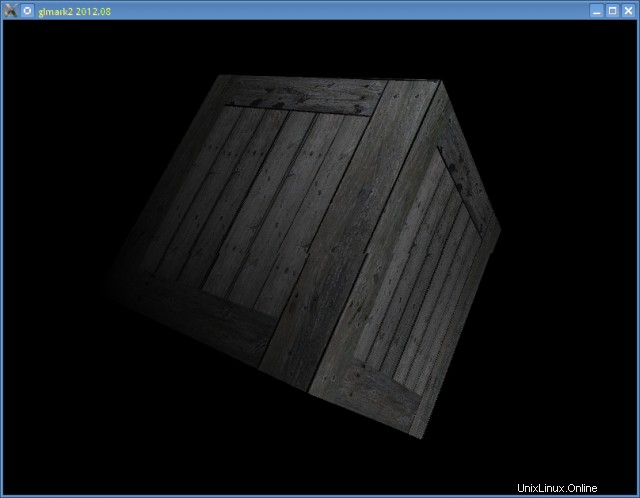
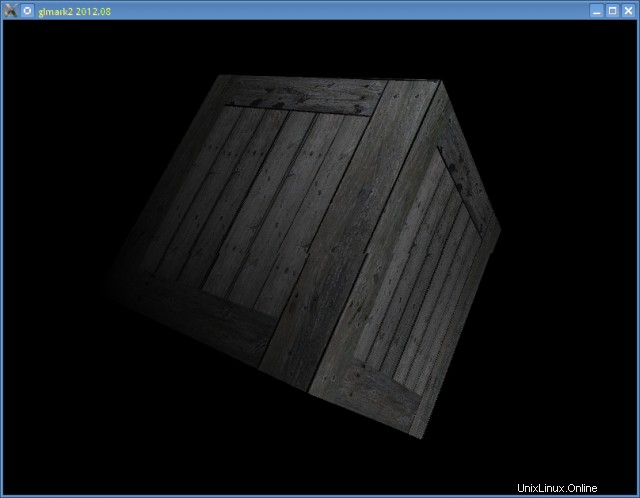
Entonces, con los controladores Nouveau, el puntaje de glmark es 336 y el FPS máximo de glxgears es de alrededor de 940.
Configurar controladores patentados de Nvidia
Ahora instale los controladores propietarios de Nvidia. Los controladores de Nvidia están disponibles en los repositorios de Ubuntu, pero en su mayoría están desactualizados.
Los controladores se denominan como nvidia-331, nvidia-319, nvidia-304, etc. Cada controlador admite un conjunto diferente de tarjetas gráficas.
En primer lugar, busque el controlador adecuado para su GPU
1. Comprueba el modelo de la tarjeta gráfica
Verifique el modelo de su conjunto de chips GPU con el comando lspci.
$ lspci -vnn | grep VGA -A 12 01:00.0 VGA compatible controller [0300]: NVIDIA Corporation GT218 [GeForce 210] [10de:0a65] (rev a2) (prog-if 00 [VGA controller]) .....
El modelo del chipset de gráficos es NVIDIA Corporation GT218 [GeForce 210]. Ahora necesitamos encontrar el controlador adecuado para esta tarjeta.
2. Encuentre el controlador correcto en el sitio de nvidia
Vaya a http://www.nvidia.com/Download/index.aspx, seleccione su modelo y haga clic en Buscar.
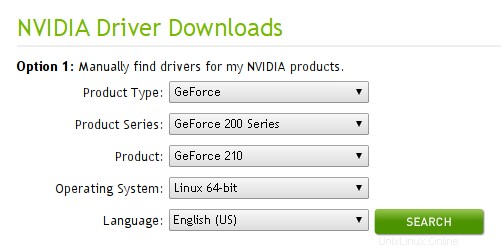
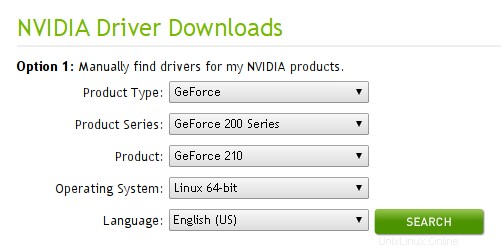
En la página siguiente, obtendrá todos los detalles sobre el controlador, la versión, la fecha de lanzamiento, los conjuntos de chips compatibles y más información sobre cómo instalarlo.
Para la tarjeta GeForce 210 anterior, mostró 331.67 como el controlador correcto que se puede descargar del sitio web como archivo .bin. Sin embargo, instalaremos los controladores de ppa para facilitar las cosas.
3. Configurar el PPA de ubuntu-x-swat
El ppa de ubuntu-x-swat proporciona versiones actualizadas de los controladores de nvidia para ubuntu.
$ sudo add-apt-repository ppa:ubuntu-x-swat/x-updates -y $ sudo apt-get update
Si está buscando los controladores más recientes, pruebe con otro ppa llamado xorg-edgers.
$ sudo add-apt-repository ppa:xorg-edgers/ppa -y $ sudo apt-get update
Después de agregar los nuevos ppas, puede verificar los nuevos controladores y sus versiones ejecutando Para enumerar los controladores de Nvidia disponibles en la búsqueda del repositorio usando el comando aptitude
$ aptitude versions ^nvidia
O abra el administrador de paquetes Synaptic y busque paquetes llamados nvidia. Ahora que los ppas están configurados, estamos listos para instalar el controlador.
4. Instale el controlador desde el Administrador de controladores
Usaremos el Administrador de controladores para instalar y activar el controlador. Vaya a Configuración del sistema> Administrador de controladores (en Administración)
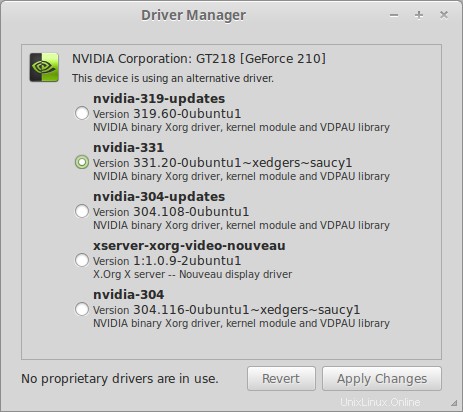
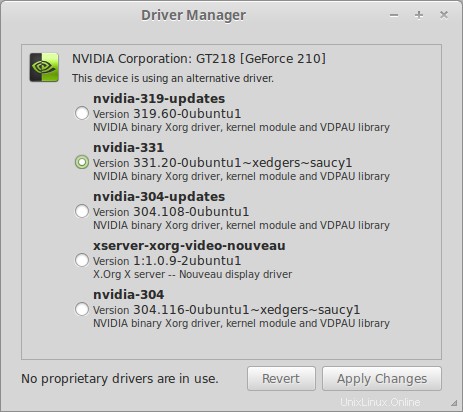
Seleccione el controlador (nvidia-331) y haga clic en Aplicar. Luego descargaría los paquetes necesarios para el controlador seleccionado, lo instalaría y configuraría. Una vez que finalice el Administrador de controladores, reinicie la máquina para que los nuevos controladores surtan efecto.
Verificar el nuevo controlador
Después del reinicio, verifique el controlador de gráficos usando el comando lspci nuevamente.
$ lspci -vnn | grep VGA -A 12 01:00.0 VGA compatible controller [0300]: NVIDIA Corporation GT218 [GeForce 210] [10de:0a65] (rev a2) (prog-if 00 [VGA controller]) Subsystem: ZOTAC International (MCO) Ltd. Device [19da:1160] Flags: bus master, fast devsel, latency 0, IRQ 16 Memory at e2000000 (32-bit, non-prefetchable) [size=16M] Memory at d0000000 (64-bit, prefetchable) [size=256M] Memory at e0000000 (64-bit, prefetchable) [size=32M] I/O ports at 2000 [size=128] [virtual] Expansion ROM at e3080000 [disabled] [size=512K] Capabilities: <access denied> Kernel driver in use: nvidia
Esta vez muestra el controlador nvidia en uso.
Alternativamente, use el comando inxi para verificar la información de la tarjeta gráfica
$ inxi -Gxx
Graphics: Card: NVIDIA GT218 [GeForce 210] bus-ID: 01:00.0
X.Org: 1.14.5 drivers: nvidia (unloaded: fbdev,vesa,nouveau) Resolution: [email protected]
GLX Renderer: GeForce 210/PCIe/SSE2 GLX Version: 3.3.0 NVIDIA 331.20 Direct Rendering: Yes Se menciona información sobre el controlador X (nvidia) y las extensiones OpenGL (GLX Renderer y GLX Version). Tenga en cuenta que GLX Renderer es GeForce, lo que indica que las bibliotecas de Nvidia se utilizan para la representación directa. En otras palabras, la aceleración 3D por hardware está habilitada, lo que haría que los juegos y aplicaciones 3D funcionaran muy bien.
Verifique la configuración de OpenGL con el comando glxinfo. El resultado debe contener detalles sobre el controlador de Nvidia actualmente en uso.
$ glxinfo | grep OpenGL OpenGL vendor string: NVIDIA Corporation OpenGL renderer string: GeForce 210/PCIe/SSE2 OpenGL core profile version string: 3.3.0 NVIDIA 331.20 OpenGL core profile shading language version string: 3.30 NVIDIA via Cg compiler OpenGL core profile context flags: (none) OpenGL core profile profile mask: core profile OpenGL core profile extensions: OpenGL version string: 3.3.0 NVIDIA 331.20 OpenGL shading language version string: 3.30 NVIDIA via Cg compiler .....
Compruebe las dependencias de glxgears.
$ which glxgears /usr/bin/glxgears $ ldd /usr/bin/glxgears | grep GL libGL.so.1 => /usr/lib/nvidia-331/libGL.so.1 (0x00007f4fb3664000)
La línea libGL que apunta a una biblioteca nvidia (nvidia-331 aquí), indica que el controlador Nvidia-331 se está utilizando para OpenGL.
Prueba el rendimiento del nuevo controlador
Ahora que reemplazamos los controladores Nouveau con controladores Nvidia, es hora de evaluar el rendimiento de la GPU para obtener una comparación.
Primero ejecute nvidia-settings (o inicie desde Menú> Administración> Configuración del servidor Nvidia X) y vaya a Configuración de OpenGL y desmarque "Sincronizar con VBlank".
Ejecutar glxgears
$ glxgears 15102 frames in 5.0 seconds = 3020.005 FPS 15965 frames in 5.0 seconds = 3192.975 FPS 16011 frames in 5.0 seconds = 3202.142 FPS 15994 frames in 5.0 seconds = 3198.785 FPS 15971 frames in 5.0 seconds = 3194.179 FPS .....
Tenga en cuenta que el FPS está por encima de 3000, que es mucho más alto que con los controladores Nouveau.
Ejecute glmark2 y compruebe la puntuación.
$ glmark2
=======================================================
glmark2 2012.08
=======================================================
OpenGL Information
GL_VENDOR: NVIDIA Corporation
GL_RENDERER: GeForce 210/PCIe/SSE2
GL_VERSION: 3.3.0 NVIDIA 331.20
=======================================================
[build] use-vbo=false: FPS: 671 FrameTime: 1.490 ms
[build] use-vbo=true: FPS: 747 FrameTime: 1.339 ms
.....OUTPUT TRUNCATED.....
=======================================================
glmark2 Score: 547
======================================================= La puntuación es de alrededor de 550, que es mucho mejor que la puntuación de los pilotos de Nouveau. Así que los controladores de nvidia están instalados y funcionan perfectamente bien.
El controlador de nvidia viene con una herramienta de interfaz gráfica de usuario llamada nvidia-settings, que se puede usar para configurar las pantallas. Encuéntrelo en el menú Administración o ejecútelo desde la línea de comandos.
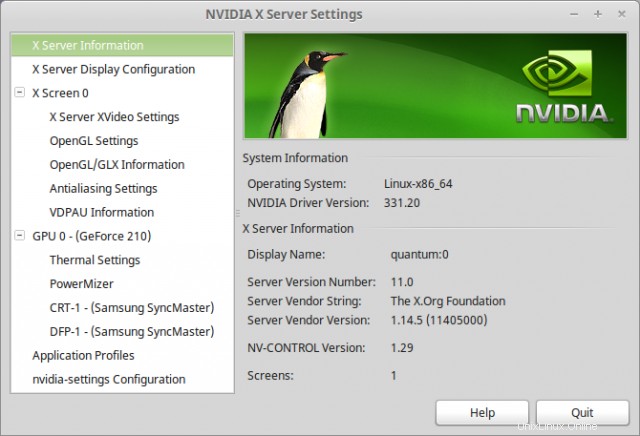
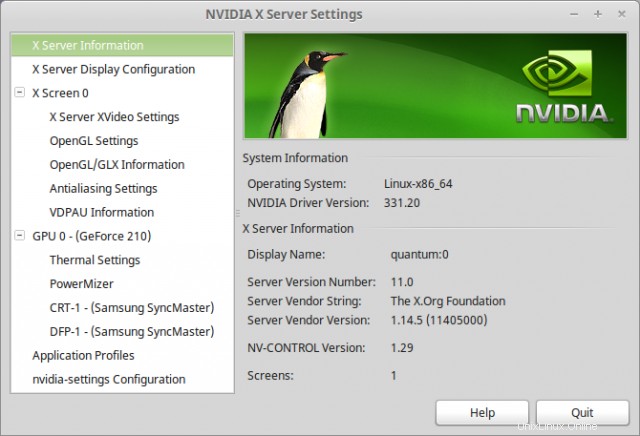
Para verificar la información de hardware sobre la GPU, haga clic en GPU 0 a la izquierda.